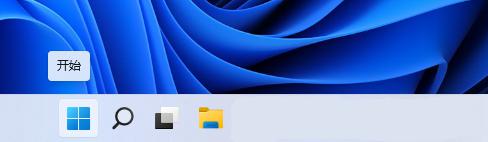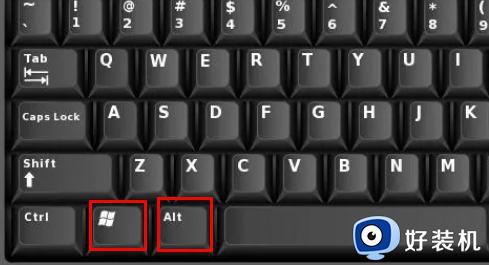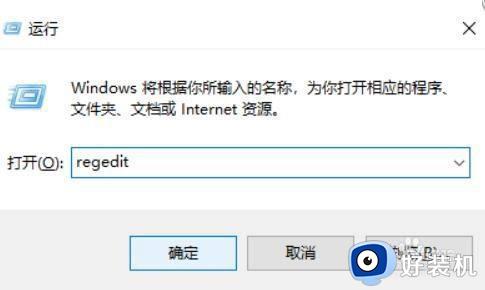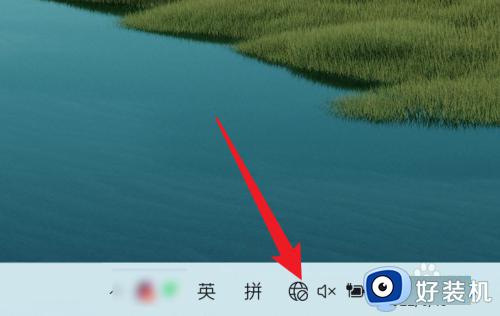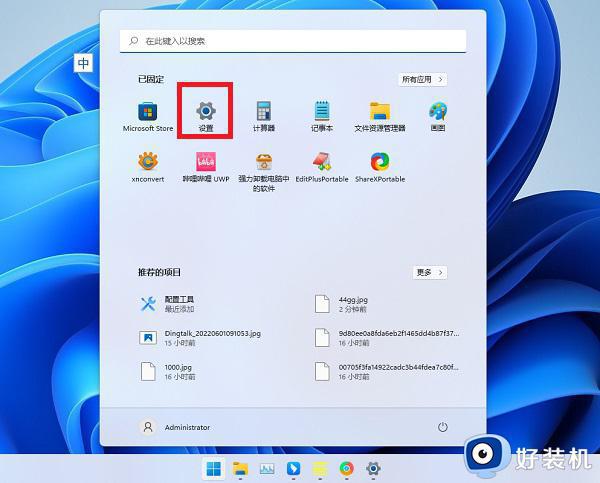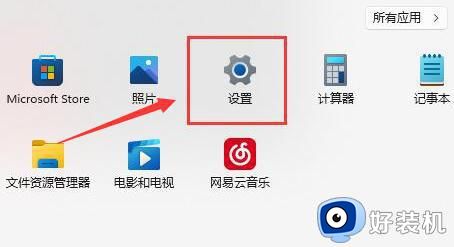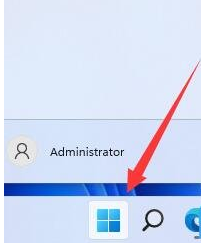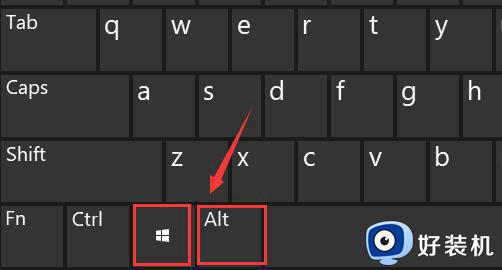win11如何取消shift粘滞键 win11取消shift粘滞键的步骤
时间:2024-02-11 15:21:00作者:huige
shift是电脑中的一个常用快捷键,可以连接其他按键来进行操作,但是连续按5次shift的话就会出现粘滞键提示,所以很多人并不喜欢,那么win11如何取消shift粘滞键呢?针对这个问题,接下来就由笔者给大家详细介绍一下win11取消shift粘滞键的步骤供大家参考吧。
方法如下:
1、点击左下角任务栏中的开始图标。
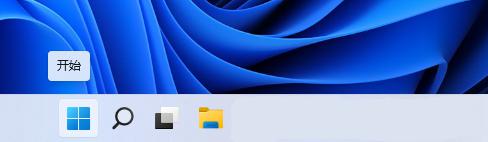
2、接着点击菜单列表中的“设置”。
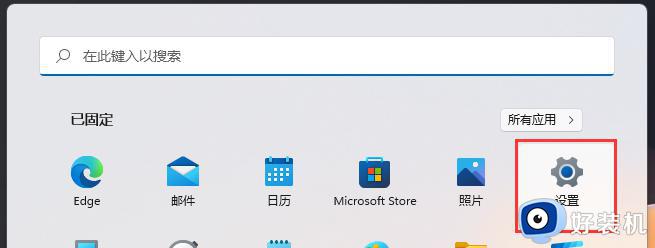
3、在打开的窗口界面中,点击左侧栏中的“辅助功能”选项。
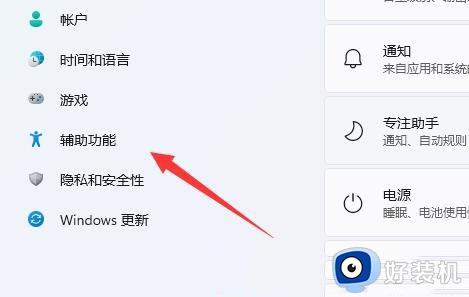
4、然后点击右侧中的“键盘”选项。
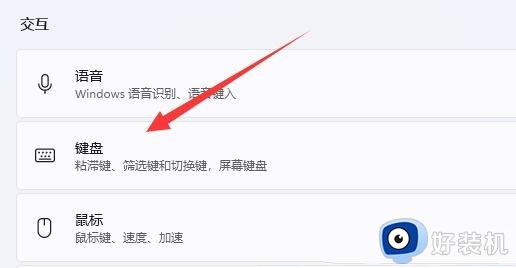
5、最后将“粘滞键”右侧的开关按钮关闭就可以了。
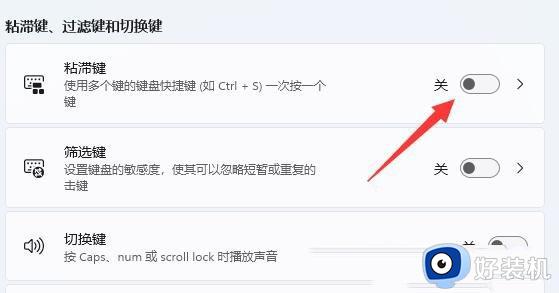
以上给大家介绍的就是win11如何取消shift粘滞键的详细内容,有需要的用户们可以参考上面的方法来取消,希望帮助到大家。